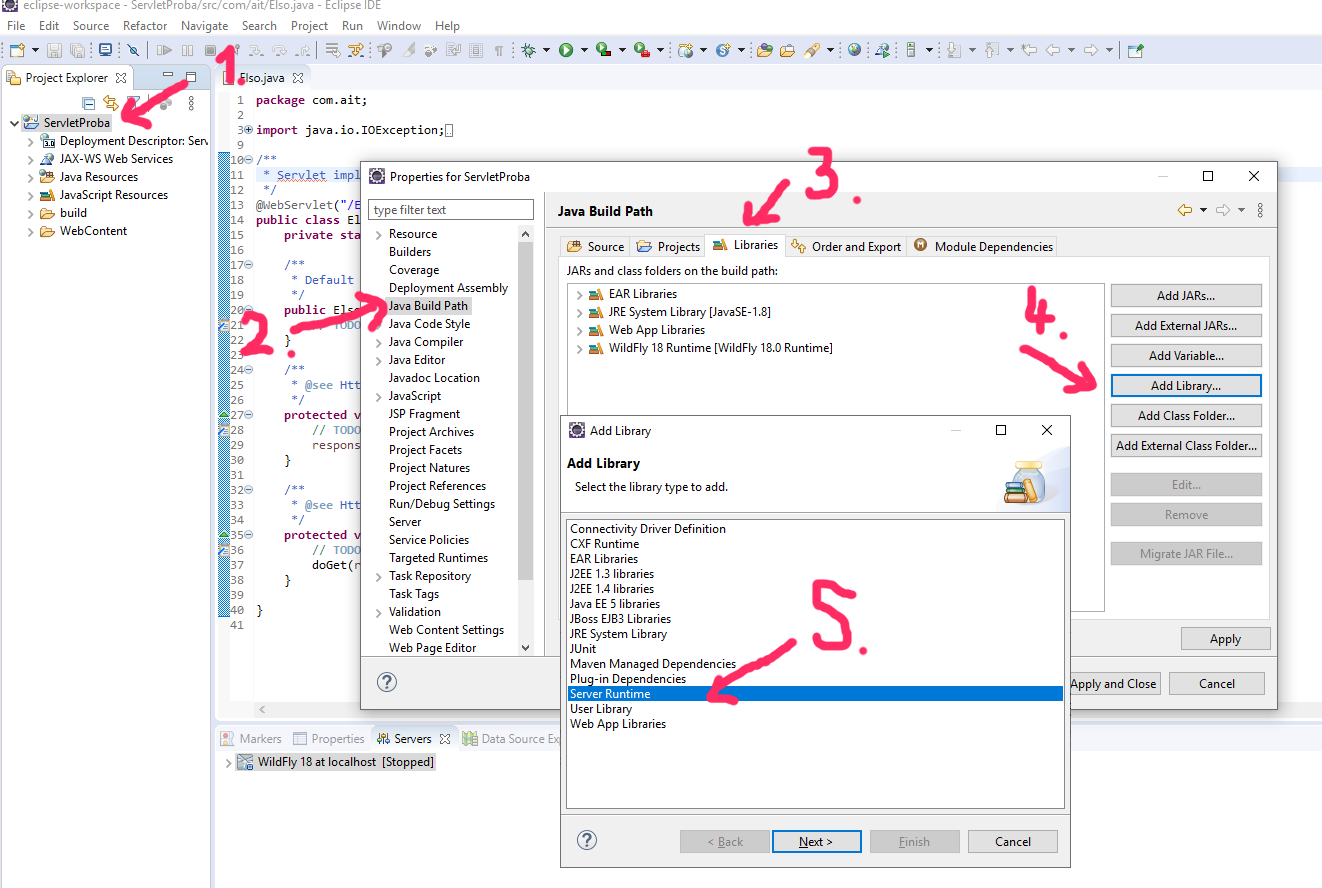Eclipse és JBoss Tools telepítése
1.) Töltsük le a “Eclipse IDE for Enterprise Java Developers” telepítőt (.zip) és csomagaoljuk ki. https://www.eclipse.org/downloads/packages/
2.) Telepítés után indítsuk el az eclipse-et. A workspace directory helyét jegyezzük meg. Az alsó ablak egyik fülének a neve “Servers”. “No servers are available” linkre ha rákattuntunk, válasszuk a “Red Hat JBoss Middleware” mappában a JBoss AS, Wildfly, … lehetőséget. Telepítsük a felajánlott eszközöket. Az eclipse újraindul a sikeres telepítés végén.
3.) A wildfly szerver telepítéséhez újra nyissuk meg a “Servers” fület. A listából a “JBoss Community” mappát válasszuk, majd a “WildFly 18”-at. Menjünk végig értelemszerűen a telepítése.
4.) A baloldali listában válasszuk ki a “Create a Dynamic Web project”-et. Adjunk egy nevet neki, majd a létrejövő projekt nevén jobb egérgombra kattintva a projekt tulajdonságai menüpont alatt, állítsuk be a wildfly könyvtárat függőségként követve az alábbi képet.